Загрузка и обновление драйвера Canon MG2550s для Windows 10,11
Опубликовано: 2023-09-04Прочтите эту статью, чтобы узнать о различных методах, которые можно использовать для эффективной и простой загрузки драйвера Canon MG2550S в Windows 10/11.
Canon mg2550s — это универсальное решение для простого и удобного сканирования, отправки по факсу, печати и копирования документов. Пользователи с небольшими личными или корпоративными потребностями в печати могут легко удовлетворить свои основные потребности в печати с помощью этого принтера. Однако для того, чтобы устройство безупречно работало с вашей операционной системой Windows, вам сначала необходимо установить последнюю версию драйвера Canon MG2550S.
Функциональность устройства можно определить и оптимизировать с помощью группы файлов, известной как его драйвер. Это говорит о том, что с помощью драйвера у вас не возникнет никаких проблем, сбоев, сбоев или других сложностей при попытке запустить какое-либо устройство. Эта причина также применима к драйверам Canon PIXMA MG2550S.
В следующем руководстве рассказывается о возможных ручных и автоматических методах, которые можно использовать для загрузки и установки последней версии драйвера Canon MG2550S. Итак, не теряя много времени, приступим.
Загрузите и обновите драйвер Canon MG2550S для Windows 11/10.
В следующем разделе этой публикации, посвященном драйверу Canon MG2550S, мы обсудим методы, которые можно использовать для их загрузки или обновления. Не нужно применять их все, смело выбирайте тот способ, который наиболее удобен для вас.
Способ 1. Загрузите драйвер Canon PIXMA MG2550S PIXMA с официального сайта (руководство)
При первом подходе необходимо сохранить драйвер CanonMG2550S на своем компьютере, загрузив его с основного сайта производителя. Прежде чем продолжить эту процедуру, убедитесь, что у вас есть базовые технические знания, необходимые для поиска совместимого драйвера принтера Canon.
Этот метод возможен только для пользователей с базовыми знаниями об устройстве. Если у вас есть все это, просто следуйте инструкциям.
Шаг 1. Запустите предпочитаемый веб-браузер и перейдите непосредственно на веб-сайт Canon.
Шаг 2: После этого перейдите на вкладку «Поддержка» и выберите опцию «Программное обеспечение и драйверы» из списка доступных опций.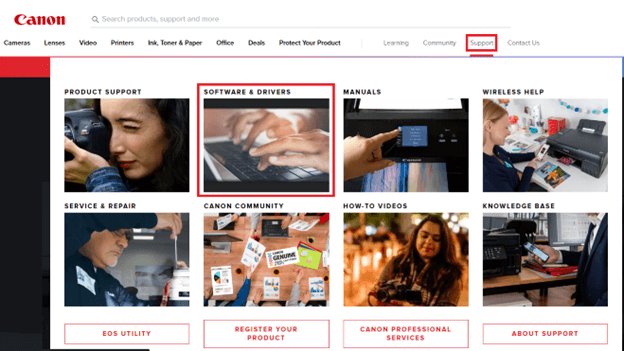
Шаг 3: Затем в поле «Поиск» введите название вашего продукта, например « MG2550S», и нажмите клавишу «Ввод».
Шаг 4: На этом этапе выберите свою операционную систему из раскрывающегося списка.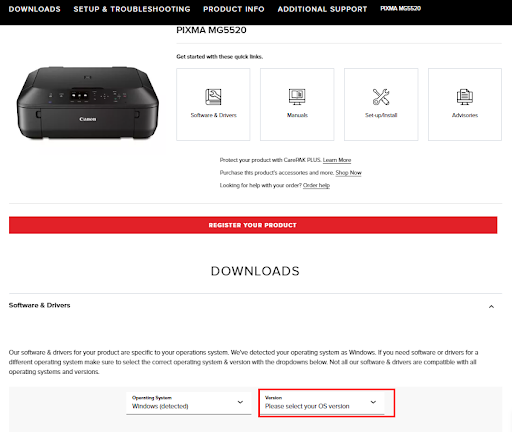
Шаг 5. Выберите драйвер в раскрывающемся меню, расположенном в разделе «Рекомендуемый драйвер», затем нажмите кнопку «Загрузить».
Для установки обновления драйвера вам необходимо дважды щелкнуть загруженный файл, а затем следовать инструкциям, появляющимся на экране.
Однако, если этот метод кажется неудобным для загрузки драйвера Canon MG2550S, перейдите к следующему варианту.
Читайте также: Загрузка и обновление драйвера Canon MG2520 для Windows 10, 11
Способ 2. Загрузите драйвер Canon MG2550S с помощью Bit Driver Updater (автоматически).
Вы не можете найти лучшего и более простого способа загрузки драйверов Canon MG2550S PIXMA, чем этот. При использовании этой стратегии все, что от вас требуется, — это установить программное обеспечение, которое будет поддерживать ваши драйверы в актуальном состоянии, а все остальное программа сделает за себя. Когда дело доходит до загрузки драйверов, программа использует только надежные и авторитетные веб-сайты.
Bit Driver Updater — самая полезная программа, доступная вам. Программное обеспечение невероятно быстрое и загружает драйверы только от надежных и законных поставщиков. Результаты с точки зрения загрузки драйверов и повышения производительности были просто впечатляющими. Эта программа обновления драйверов не только предоставляет возможность простой загрузки драйверов, но также предоставляет функции, которые могут помочь вам повысить общую производительность. Благодаря круглосуточной поддержке клиентов и полной политике возврата денег в течение 60 дней это идеальная альтернатива.
С помощью этого программного обеспечения вы можете быстро получить обновленный и совместимый драйвер Canon M2550S для Windows 11. Действия, которые необходимо предпринять, чтобы просто обновить все драйверы на компьютере, для вашего удобства описаны ниже.
Действия по загрузке драйвера Canon MG2550S через Bit Driver Updater
Шаг 1. Используйте расположенную ниже кнопку, чтобы загрузить программное обеспечение Bit Driver Updater.После завершения загрузки установите его, дважды щелкнув и применив инструкции, всплывающие на экране.
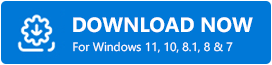
Шаг 2. Нажмите кнопку «Сканировать драйверы», расположенную на главном экране, если автоматическое сканирование не запускается.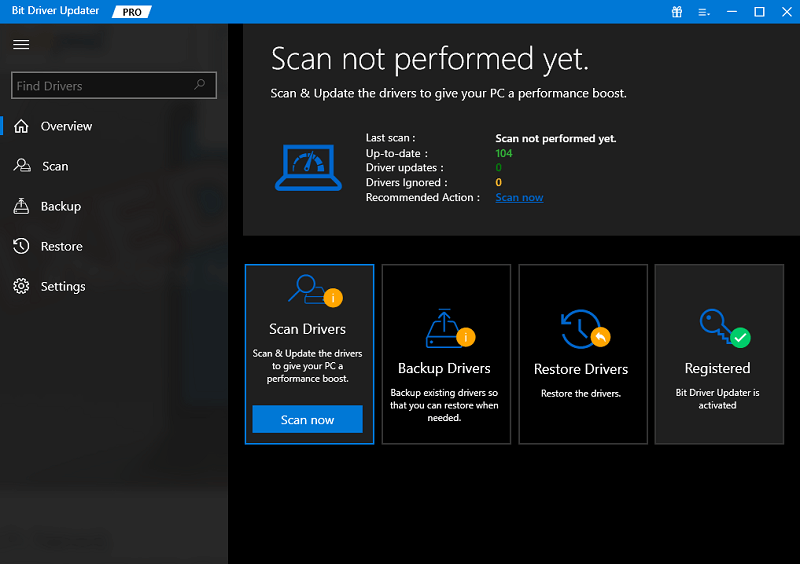

Шаг 3. После завершения сканирования программа предоставит вам список драйверов, требующих обслуживания или замены.
Шаг 4. Теперь вы можете либо нажать кнопку «Обновить все» , чтобы обновить все драйверы одновременно, либо выбрать опцию « Обновить сейчас» , чтобы обновить каждый драйвер индивидуально.
Установите обновленные драйверы и перезагрузите компьютер, чтобы обновления драйверов вступили в силу. 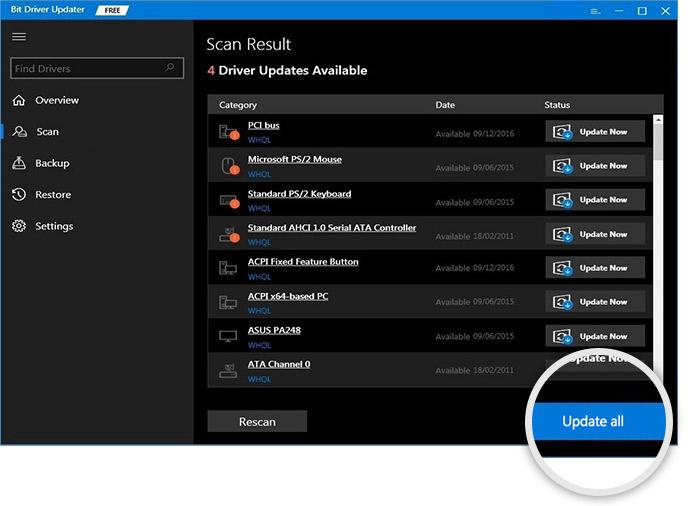
Это должно дать вам представление о том, насколько просто загрузить драйвер Canon MG2550S с помощью программного обеспечения Bit Driver Updater. Теперь вы можете легко обновить любые драйверы в системе за считанные минуты.
Читайте также: Как скачать и установить драйвер Canon MG2570S
Способ 3: используйте диспетчер устройств для Canon MG2550S
Еще один ручной метод, позволяющий быстро получить и установить драйверы для Canon MG2550s. Вы можете использовать его, если хотите. Используя инструмент, известный как Диспетчер устройств, который является стандартным компонентом персональных компьютеров под управлением операционной системы Windows, вы можете управлять и контролировать работу любых подключенных устройств в системе. Даже несмотря на то, что использование диспетчера устройств для обновления драйвера для Canon PIXMA mg2550s — не самый простой и удобный метод, по крайней мере, он выполняет свою работу. Следуйте инструкциям, приведенным ниже, чтобы обновить драйвер принтера:
Шаг 1. Чтобы открыть диспетчер устройств , одновременно нажмите клавиши Windows и X , а затем выберите их в контекстном меню.Запустите программу «Диспетчер устройств». 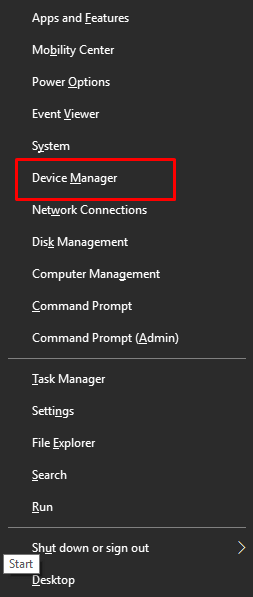
Шаг 2. В окне «Диспетчер устройств» расширьте область «Очереди принтера », дважды щелкнув имя раздела.Это приведет к увеличению площади. После открытия Диспетчера устройств перейдите к категории «Принтер» или «Очереди печати» и разверните ее. 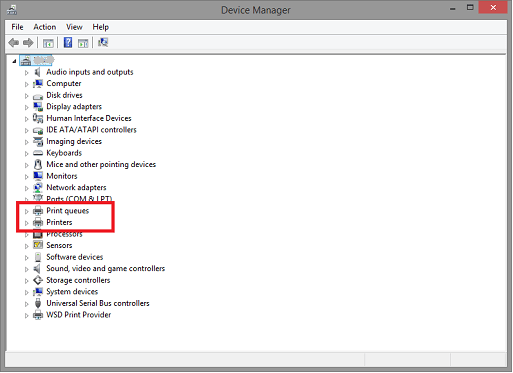
Шаг 3. Щелкните правой кнопкой мыши драйвер Canon MG2550S и в появившемся контекстном меню выберите параметр « Обновить программное обеспечение драйвера» .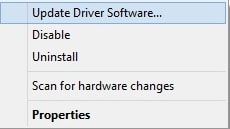
Шаг 4. Убедитесь, что установлен флажок « Автоматический поиск обновленного программного обеспечения драйвера ».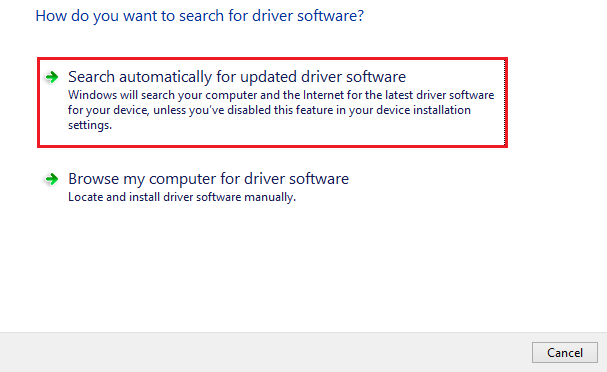
Шаг 5: После завершения загрузки установите его, следуя инструкциям на экране.Перезагрузите компьютер, чтобы применить обновления.
Читайте также: Как загрузить и обновить драйвер Canon MG3520
Способ 4. Используйте Центр обновления Windows для загрузки драйвера Canon MG2550S.
Другой способ получить последние версии драйверов Canon MG2550S, установленных на вашем компьютере, — использовать Центр обновления Windows. В систему могут быть внедрены не только драйверы, но и новые функции, улучшения производительности и функциональности, исправления ошибок и самые последние обновления безопасности. Регулярные обновления Windows гарантируют, что вы сможете максимально эффективно использовать свое устройство.
Шаги, необходимые для установки драйвера Canon PIXMA MG2550S, следующие:
Шаг 1. После этого выберите «Пуск» в меню, найдите символ шестеренки, обозначающий меню «Настройки», и нажмите на него.
Шаг 2: Это активирует приложение «Настройки Windows»на вашем персональном компьютере. Чтобы двигаться дальше, перейдите в этот раздел и выберите параметр«Обновление и безопасность» .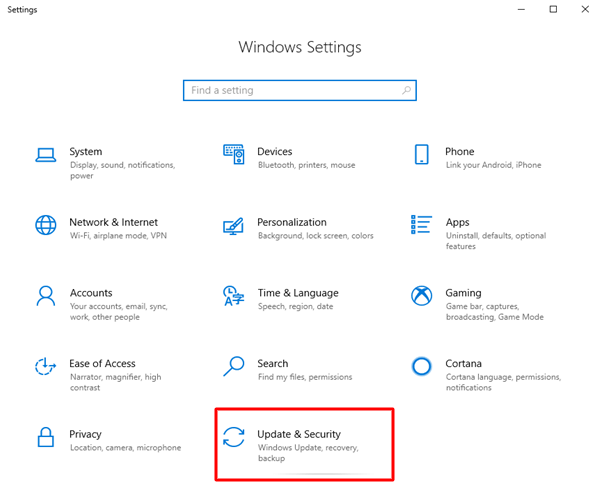
Шаг 3. В следующем окне убедитесь, что в меню слева выбран параметр «Центр обновления Windows».
Шаг 4. Если это так, начните процедуру, нажав кнопку «Проверить наличие обновлений».Проверьте настройки Windows на наличие доступных обновлений. 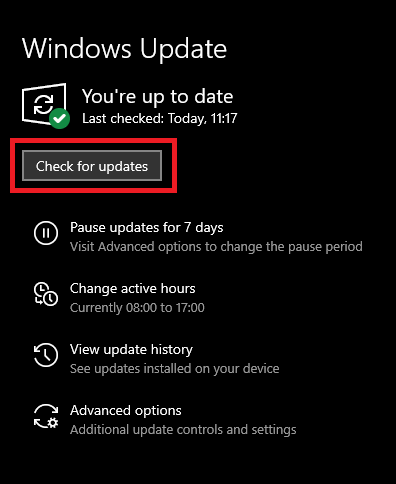
Теперь Windows начнет поиск самых последних драйверов и других системных обновлений, доступных для вашего компьютера. В случае обнаружения проблемы Windows автоматически загрузит и установит все обновления, доступные на данный момент для вашего компьютера.
После завершения вам потребуется перезагрузить устройство, чтобы применить драйвер Canon MG2550S и другие обновления.
Читайте также: Загрузка драйвера Canon MG2500 для Windows 10, 11
Загрузка и обновление драйвера Canon MG2550S: ГОТОВО
Вы можете легко получить самую последнюю версию драйвера Canon PIXMA MG2550S, установленного на вашем Windows 11, 10 или других устройствах. Если вы не можете сделать выбор, мы рекомендуем использовать полностью автоматический инструмент Bit Driver Updater. Мы надеемся, что приведенное выше руководство помогло решить поставленную задачу.
Если у вас есть какие-либо вопросы, замечания или другие рекомендации, оставьте их в разделе комментариев ниже. Кроме того, чтобы получать дополнительную информацию, статьи и другой контент, касающийся технологий, подпишитесь на наш блог.
